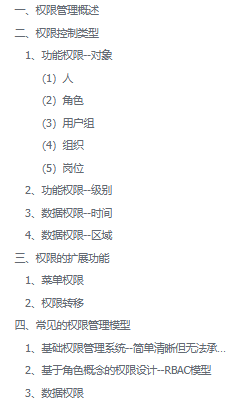误删磁盘分区怎么恢复回去?一招轻松搞定!
真实案例
“为了给C盘扩容,我把磁盘0里的E分区删除了,现在后悔了,因为我E分区里面有一些重要文件。删除了磁盘分区怎么恢复回去呢?有小伙伴遇到过同样的情况吗?求可以恢复分区和数据的解决方法!谢谢了!”
“急急急!!!本人电脑小白,在使用磁盘管理合并E,F分区的时候不小心把D分区给删除了,D分区里面存放了很多重要的数据与文件,有没有什么方法可以将误删磁盘分区恢复回来啊?现在我该怎么操作呢?在线等一个答案,谢谢!”

很多用户,在使用硬盘一段时间后发现,现有的分区大小和个数不是自己想要的,这时候,很多用户会使用磁盘管理调整硬盘分区。不过,有些用户是在调整分区的时候误删了不需要改善的磁盘分区,并且在调整分区之前,如果没有备份分区,那么误删之后就要面对数据丢失问题。那误删磁盘分区怎么恢复回去呢?继续阅读本文,轻松恢复误删分区。误删分区怎么恢复分区?
想要解决“误删磁盘分区怎么恢复回去?”的问题,我们需要使用到专业的磁盘管理软件-傲梅分区助手。它的“恢复分区”功能可以将已删除的分区进行恢复。它界面整洁直观,操作简单易学,并且兼容性非常强大,适用于Windows 11/10/8/7/Vista/XP和Windows Server 2008/2012/2016/2019。
傲梅分区助手不仅可以轻松将误删磁盘分区恢复回去,它还可以帮助你无损数据地执行调整分区大小,移动分区位置,合并分区,切割分区、迁移操作系统等操作。
赶紧到下载中心下载或者直接点击下方按钮下载安装傲梅分区助手。

立即下载软件
Win11/10/8.1/8/7/XP
1. 运行傲梅分区助手,单击左侧向导中的“恢复分区”,在弹出的窗口中选择被删除的分区的硬盘,再单击“下一步”。

2. 选择“快速搜索”,点击“下一步”,这种方法花费的时间更少。如果你找不到删除的分区,你可以稍后选择“完全搜索”。

3. 等待搜索完成后,点击“执行”即可。

以上就是解决“误删磁盘分区怎么恢复回去?”的方法,如果你也遇到了磁盘分区被误删的问题,可以尝试使用上述方法来解决,希望本文对你有所帮助。若你还有其它关于磁盘分区的问题,可以到本站的内容中心了解更多相关知识。
转载:感谢您阅览,转载请注明文章出处“来源从小爱孤峰知识网:一个分享知识和生活随笔记录的知识小站”。
链接:误删磁盘分区怎么恢复回去?一招轻松搞定!http://www.gufeng7.com/system/995.html
联系:如果侵犯了你的权益请来信告知我们删除。邮箱:119882116@qq.com
下一篇: 教你Win7硬盘分区合并的好方法!